Konversi PS menjadi DXF
Cara mengkonversi file PS (PostScript) ke DXF untuk penggunaan CAD, dengan perangkat lunak terbaik dan petunjuk langkah demi langkah.
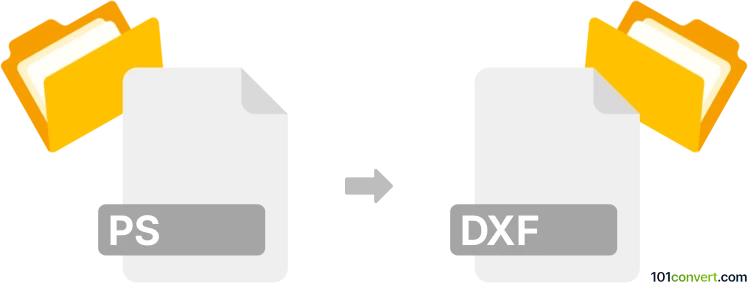
Bagaimana mengkonversi ps ke dxf berkas
- Lainnya
- Belum ada peringkat.
101convert.com assistant bot
1hr
Memahami Format File PS dan DXF
PS (PostScript) adalah bahasa deskripsi halaman yang dikembangkan oleh Adobe, terutama digunakan untuk percetakan dan penerbitan desktop. Ini menggambarkan tata letak dan isi dari sebuah halaman cetak dengan presisi tinggi, mendukung teks dan grafik vektor. File PS digunakan secara luas dalam industri percetakan tetapi tidak ideal untuk aplikasi CAD atau pengeditan vektor.
DXF (Drawing Exchange Format) adalah format file data CAD yang dikembangkan oleh Autodesk untuk memungkinkan interoperabilitas data antara AutoCAD dan program lain. File DXF menyimpan gambar 2D dan 3D dan biasanya digunakan dalam rekayasa, arsitektur, dan manufaktur untuk berbagi dan mengedit desain berbasis vektor.
Mengapa mengonversi PS ke DXF?
Mengonversi file PS ke DXF berguna ketika Anda perlu mengedit atau menggunakan grafik vektor dari file PostScript dalam perangkat lunak CAD. Konversi ini memungkinkan Anda memanfaatkan kembali grafik siap cetak untuk gambar teknis, CNC machining, atau desain arsitektural.
Software terbaik untuk konversi PS ke DXF
Salah satu alat paling andal untuk mengonversi PS ke DXF adalah Inkscape, editor grafik vektor gratis dan sumber terbuka. Inkscape mendukung impor file PS (dengan Ghostscript terpasang) dan mengekspor ke format DXF. Untuk konversi batch atau opsi yang lebih canggih, pstoedit adalah utilitas command-line yang dapat mengonversi file PS langsung ke format DXF.
Cara mengonversi PS ke DXF menggunakan Inkscape
- Pasang Inkscape dan Ghostscript di komputer Anda.
- Buka Inkscape dan masuk ke File → Open untuk memilih file PS Anda.
- Setelah file dimuat, pergi ke File → Save As dan pilih Desktop Cutting Plotter (AutoCAD DXF) (*.dxf) sebagai format output.
- Klik Save dan sesuaikan pengaturan ekspor jika diperlukan.
Cara mengonversi PS ke DXF menggunakan pstoedit
- Download dan pasang pstoedit dari situs resmi.
- Buka command prompt atau jendela terminal.
- Jalankan perintah berikut:
pstoedit -f dxf input.ps output.dxf - Periksa file DXF hasil di perangkat lunak CAD pilihan Anda.
Tips untuk konversi yang berhasil
- Pastikan file PS Anda berisi grafik vektor untuk hasil terbaik; gambar raster mungkin tidak dikonversi dengan baik.
- Periksa keakuratan output DXF, karena beberapa efek kompleks atau font mungkin tidak terkonversi dengan sempurna.
- Untuk file besar atau kompleks, pertimbangkan memecahnya menjadi bagian yang lebih kecil sebelum konversi.
Catatan: Catatan konversi ps ke dxf ini tidak lengkap, harus diverifikasi, dan mungkin mengandung ketidakakuratan. Silakan pilih di bawah ini apakah Anda merasa informasi ini bermanfaat atau tidak.